java课程设计 图片查看器
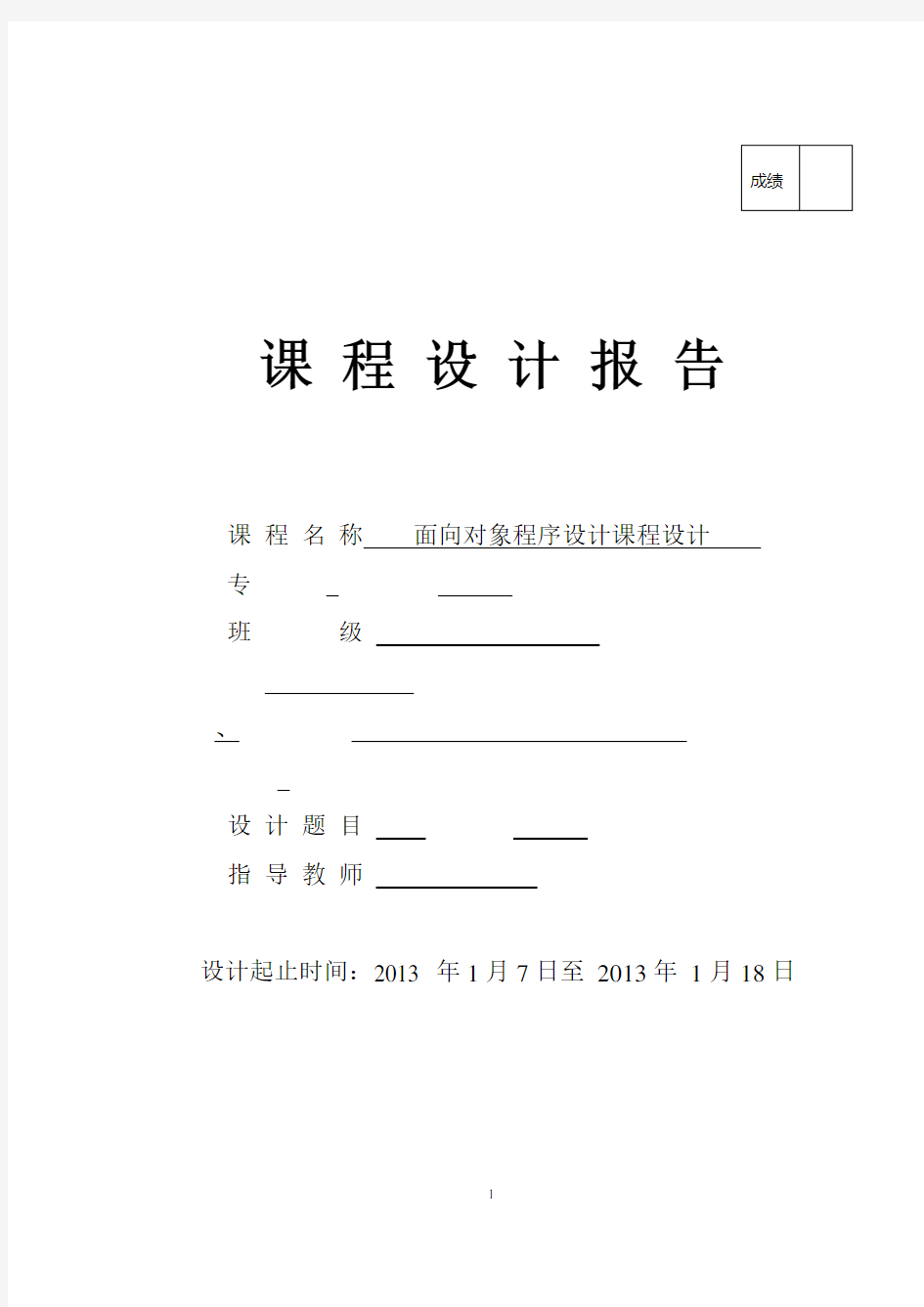
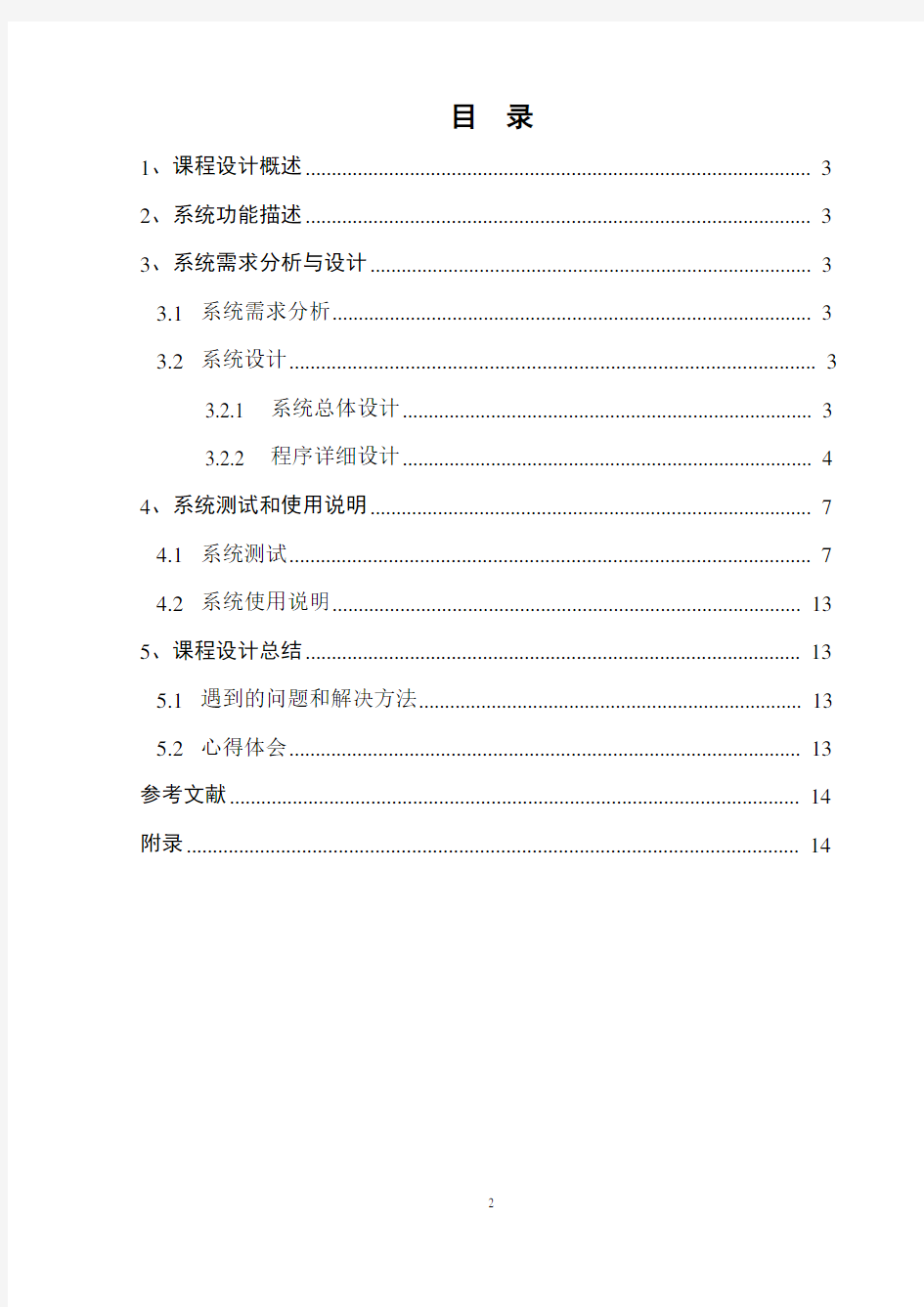
课程设计报告
课程名称面向对象程序设计课程设计
专
班级
、
设计题目
指导教师
设计起止时间:2013 年1月7日至2013年1月18日
目录
1、课程设计概述 (3)
2、系统功能描述 (3)
3、系统需求分析与设计 (3)
3.1系统需求分析 (3)
3.2系统设计 (3)
3.2.1 系统总体设计 (3)
3.2.2 程序详细设计 (4)
4、系统测试和使用说明 (7)
4.1系统测试 (7)
4.2系统使用说明 (13)
5、课程设计总结 (13)
5.1遇到的问题和解决方法 (13)
5.2心得体会 (13)
参考文献 (14)
附录 (14)
1、课程设计概述
鉴于目前当今各种繁杂的图片查看器,我们组根据自身的java知识水平,合力开发了一款相对简单的图片查看器软件。在深入理解java语言的语法规则及其优势的同时,掌握类与方法的构造方法,掌握基于java的各种操作的实现方法,训练对基础知识和基本方法的综合运用能力,增强对算法的理解能力,提高软件设计能力。在实践中培养独立分析问题和共同解决问题的作风和能力。
2、系统功能描述
本次设计的图片查看器实现了在用户选定的文件目录下循环浏览指定后缀的图片文件,并且可以对选择的图片进行放大,缩小,左旋,右旋,另存,彻底删除等操作。
3、系统需求分析与设计
3.1 系统需求分析
数字产品的更新日新月异,网络通信技术、图像处理技术以及多媒体技术的发展,使我们的生活变得丰富多彩,让我们的生活变得更便捷,图片的保存和查看已经被越来越多的人所重视,并由此得到了长足的发展。本图片查看器以其简洁明了易操作的特点实现图片查看的基本功能,从而也就满足了用户的基本要求。
3.2 系统设计
3.2.1 系统总体设计
(1)系统功能分析
本系统要用到以下的Java编程技术实现的功能:
图像显示功能:用户需要显示图片,这将由图像显示功能来完成。显示图片的时候,用到了双缓冲技术来消除闪烁问题。
(2)类图
系统中用到了一些基本类、实现了一些接口。系统所用到的类如图1所示:
图1 系统类图
3.2.2 程序详细设计
(1)程序中引用的类 ①JPanel 类
程序中定义了三个Jpanel 类分别是:pathBar, picContainer, ctrBar 。用于图片查看器的整体布局。其中pathBar 为顶部路径栏,picContainer 为图片显示区域,ctrBar 为底部控制栏。
②JLabel 类
程序中定义了类名为pathInfo 的JLabel 类,用于实现顶部路径栏,底部控制栏按钮的文字显示。
③JButton 类
程序中定义了多个JButton 类:openbtn, prebtn, nextbtn, zoominbtn, zoomoutbtn,
oripicbtn, angleleftbtn, anglerightbtn,exitbtn,deletebtn,sav;为查看器的按钮。
④Image 类
程序中定义了名为pic的Image类用于对被查看的图片的操作。
⑤BufferedImage 类
此类为用于显示的缓冲区图像。在对图像进行操作前,都先将图片读进预设的缓冲区,然后再显示在用户前端,这样虽然速度慢了点,但很好的消除了图片闪烁效果。
⑥Graphics2D 类
此类与上面的BufferedImage类共同作用,通过运用双缓冲技术很好的消除屏闪问题。
⑦String类
程序中运用了三个不同的String类,从而实现了需要查看的图片的路径的操作,并且在启动图片查看器时,图片的路径能够在路径栏显示出来。同时还设置了String 数组用于存储用户选定的目录下所有指定格式的图片,这样可以实现循环浏览图片等操作。
(2)程序的构造方法及其实现
因为图片查看器可以实现对图片不同的操作,程序中构造了十多个方法以达到其目的。各构造方法相互联系共同完成图片查看器的各项功能。各个方法描述如下:
①public void init()
本方法实现了对图片查看器的界面的整体布局及按钮的初始化。对页面的总体布局采用了以下主要代码进行实现:setLayout(new BorderLayout());add(pathBar, BorderLayout.NORTH); add(picContainer, BorderLayout.CENTER); add(ctrBar, BorderLayout.SOUTH); resize(640, 400);设置顶部路径栏,及其文字显示;代码如pathBar = new JPanel();pathBar.setLayout(new BorderLayout());pathInfo.setText("图片查看器"); pathBar.add(pathInfo);同时对图片显示区域,底部的控制栏的设置也运用了相似的代码进行实现,在此就不再重复。各按钮除了“打开”一按钮外,其他的各按钮均设置为false。这是因为只有“打开”图片后才能进行以下的像循环浏览,旋转,删除等操作。具体方法的实现见附件。
②public void actionPerformed(ActionEvent)
在本方法中主要实现了用户对底部控制栏各按钮的点击后,图片查看器进行的相对应的操作反应。方法中一开始用JButton click = (JButton) e.getSource();获取按键源,然后根据click与程序设定的已知的类进行比较决定进行相应的反应。if(click == openbtn);if(click == prebtn && pic != null);等一系列进行判断后,进行或是打开文件open()方法的调用;或是pre()方法的调用;其他各操作也大同小异,在此就不再赘述。方法的详细代码见附件。
③public void open()
该方法实现了对用户选定的文件路径下的后缀为.jpg的图片文件的打开操作。同时能够对该路径下的一切符合条件的文件进行跟踪处理。方法中的核心在于一个过滤操作:FileNameExtensionFilter filter = new FileNameExtensionFilter("*.JPG", "jpg");这样就能实现.jpg文件的浏览了。在选定了图片后,相应的按钮值应该被赋值为ture,以便进行其他的操作。若没有选定图片则显示“没有选择图片”。
④public void save() throws IOException
该方法是为了满足用户希望对图片进行另外存储的操作,通过用户自己的选择重新选定图片的存储路径。详细实现见附件中代码。
⑤ public void pre()及public void next()
Pre与next方法实现了对当前图片的上一张下一张的浏览。因为在第一次打开文件时就将该路径下所有符合要求的图片存储在String[] pics中。通过if(i == 0) { i = pics.length-1;} else { i --;}其中i为当前的图片位置数。通过dir = path + "\\" + pics[i];获得文件的路径,然后调用loadImage(dir);此方法将在后面介绍;与上面的方法相对应的是此方法实现了对当前图片下一张的浏览,实现原理与上相同,if(i == pics.length-1) {i = 0;} else {i++;}通过调用loadImage(dir);一方法实现。
⑥public void picTrans()
如果bufImage为空则直接返回,之后进行过滤图像操作,2D仿射变换,设置仿射变换的比例因子transform.setToScale(scaleX, scaleY); 创建仿射变换操作对象,过滤图像,将目标图像存在filteredBufImage中,然后显示。
⑦public void zoomin()
此方法实现了对当前的图片进行按设置比例缩小操作。在进行缩小操作前,先对图片的大小进行判断,看是否已经缩小到最小,若最小则显示提示信息“已经缩至最小!”;否则进行缩小操作。在此过程中调用了picTrans()方法,以及repaint(); 重绘组件的方法。
⑧public void oripic()及public void delete()
方法实现了将放大或缩小后的图片大小还原的操作。同时也调用了picTrans()方法,以及repaint(); 重绘组件的方法。具体的picTrans()方法将在下面详细描述。此方法具体实现见附件;public void delete()方法将图片彻底删除,删除后图片彻底被粉碎,回收站里面都不能找到。因此要慎用此按钮。
⑨public void angleleft() 及public void angleright()
方法每次对图片进行45°的向左向右的旋转操作。radius += -Math.PI / 2;用以控制,而这些操作后,每次都应oripicbtn.setEnabled(true),也就是要将还原按钮赋值为真。
⑩public void loadImage(String fileName) 及public void exit()
前一个方法通过增加图像到加载器中,创建原始缓冲区图像,创建bufImage的图
形环境:bufImageG = bufImage.createGraphics();传输源图像数据到缓冲区图像中一些列的操作,对图片进行了加载操作;public void exit()方法是退出查看器的方法。
4、系统测试和使用说明
4.1 系统测试
使用eclipse运行程序时,会出现applet小程序的界面。并显示程序已启动。显示如图2:
图2 程序开始时的界面
单击“打开”按钮后的效果图如图3:
图3 选择图片文件
查看图片的效果图如图4:
图4 图片缩小显示多次单击放大按钮后的效果图如图5所示:
图5 图片放大显示多次单击缩小按钮后效果图如图6所示:
图6 图片缩小显示单击原始按钮的效果图如图7所示:
图7 图片原始显示单击上一幅的效果图如图8所示:
图8 上一幅图片显示单击上一幅的效果图如图9所示:
图9 下一幅图片显示单击左旋按钮的效果如图10所示:
图10 图片左旋显示单击右旋按钮的效果如图11所示:
图11 图片右旋显示其他功能显示效果图如图12所示:
图12 其他功能效果显示
4.2 系统使用说明
由于本组的知识水平能力有限,在制作此图片查看器时有许多有待完善的地方,因此用户在使用时应注意慎重使用删除与保存按钮,另外其他的操作只要单击按钮则行。特别值得注意原始按钮只有在对图片已经进行了放大或缩小的操作后其才是有效的。
5、课程设计总结
5.1 遇到的问题和解决方法
在用JAVA编写程序时,我们遇到了很多困难,对很多的接口,类,方法都不是很熟悉,只好采用查看API文档,一个一个进行对照学习,同时也上网查看了有关图片查看器的相关描述,还向同学请教了,翻阅了相关的书籍。尤其是因为有些方法需要使用JDK1.6才行,所以在学校网络机房一开始不能运行,在安装了1.6版本后运行正常了。另外文件在打开时会有严重的频闪问题,在重写了public void update(Graphics g) {this.paint(g);}后解决了。
5.2 心得体会
在此次的面向对象程序设计课程设计中,我们组更加深入地理解力JAVA语言中的包,类,方法:怎样导入哪些包,继承哪些类,程序运行时是按怎样的顺序运行索要继承的类,子类与父类之间的依存关系,可以实现什么方法等。深刻感受到了面向对象语言中类库的强大功能。与此同时,对于JAVA如何实现图形化界面有了深刻的认识。进一步掌握了eclipse软件的使用。
但是由于我们自身掌握的知识有限,图片查看器的功能没有达到尽善尽美,尤其是删除操作,删除掉以后就没了,在回收站也找不到。还有就是单击“保存”按钮后似乎就不能进行其他操作,但这样的情况时有时无。通过这次的课程设计,我们懂得了要充分利用网络资源查找资料同时要多向同学请教并加强组内讨论,大家互相讨论进步得会很快。
通过近两周的努力,这次课程设计圆满的结束了,在这个过程中,我们收获了很多的知识,温故而知新。在以后的学习中,我们会更加努力的学好专业知识,稳扎稳打,积极努力地把所学的知识运用到实践中去。
参考文献
[1] 孙一林彭波,Java网络编程实例:清华大学出版社,2003
[2] 袁然郑自国,java 案例开发集锦:电子工业出版社,2005
[3] 耿祥义,黑魔方Java基础教程:清华大学出版社,2004
[4] Robert C.Martin 著,黄晓春译.UML FOR JAVA PROGRAMMERS.清华大学出版社,2004 附录
import java.awt.*;
import java.awt.event.*;
import java.awt.geom.*;
import java.awt.image.*;
import javax.swing.*;
import javax.swing.filechooser.*;
import java.io.*;
import java.applet.*;
public class PicViewer extends Applet implements ActionListener { JPanel pathBar, picContainer, ctrBar;
JLabel pathInfo;
JButton openbtn, prebtn, nextbtn, zoominbtn, zoomoutbtn, oripicbtn, angleleftbtn,
anglerightbtn, exitbtn,deletebtn,savebtn;
Image pic; // 查看的图片
BufferedImage bufImage; //用于显示的缓冲区图像
BufferedImage oriBufImage; //原始缓冲区图像
Graphics2D bufImageG; //缓冲区图像的图形环境
String path, filename, dir; // 需要查看图片的路径
String[] pics; // 目录下所有指定格式的图片
int picWidth, picHeight; // 图片大小
int i = 0;
final double ZOOM_PERCENT = 0.15; // 每次放大和缩小的倍率final String FILE_TYPE = ".jpg";
boolean hasPic, isangled;
double scaleX; //图像水平方向的缩放因子
double scaleY; //图像竖直方向的缩放因子
double radius; // 旋转角度
Filter filterJpg;
public void init() {
// 顶部路径栏
pathBar = new JPanel();
pathBar.setLayout(new BorderLayout());
pathInfo = new JLabel();
pathInfo.setText("图片查看器");
pathBar.add(pathInfo);
// 图片显示区域
picContainer = new JPanel();
picContainer.setBackground(Color.LIGHT_GRAY);
// 底部控制栏
ctrBar = new JPanel();
openbtn = new JButton("打开");
openbtn.addActionListener(this);
savebtn = new JButton("保存");
savebtn.addActionListener(this);
prebtn = new JButton("上一幅");
prebtn.addActionListener(this);
nextbtn = new JButton("下一幅");
nextbtn.addActionListener(this);
zoominbtn = new JButton("放大"); zoominbtn.addActionListener(this); zoomoutbtn = new JButton("缩小"); zoomoutbtn.addActionListener(this); oripicbtn = new JButton("原始"); oripicbtn.addActionListener(this); angleleftbtn = new JButton("左旋"); angleleftbtn.addActionListener(this); anglerightbtn = new JButton("右旋"); anglerightbtn.addActionListener(this); deletebtn = new JButton("删除"); deletebtn.addActionListener(this); exitbtn = new JButton("退出");
exitbtn.addActionListener(this); ctrBar.add(openbtn);
ctrBar.add(zoominbtn);
ctrBar.add(zoomoutbtn);
ctrBar.add(oripicbtn);
ctrBar.add(prebtn);
ctrBar.add(nextbtn);
ctrBar.add(angleleftbtn);
ctrBar.add(anglerightbtn);
ctrBar.add(deletebtn);
ctrBar.add(savebtn);
ctrBar.add(exitbtn);
// 界面总布局
setLayout(new BorderLayout());
add(pathBar, BorderLayout.NORTH);
add(picContainer, BorderLayout.CENTER); add(ctrBar, BorderLayout.SOUTH);
resize(640, 480);
scaleX = 1.0;
scaleY = 1.0;
radius = 0.0;
hasPic = false;
isangled = false;
dir = "";
prebtn.setEnabled(false);
nextbtn.setEnabled(false);
zoominbtn.setEnabled(false);
zoomoutbtn.setEnabled(false);
angleleftbtn.setEnabled(false);
anglerightbtn.setEnabled(false);
oripicbtn.setEnabled(false);
deletebtn.setEnabled(false);
savebtn.setEnabled(false);
}
public void actionPerformed(ActionEvent e) {
JButton click = (JButton) e.getSource(); // 获取按键源if(click == openbtn) {
open();
}
if(click == prebtn && pic != null) {
pre();
}
if(click == nextbtn && pic != null) {
next();
}
if(click == zoominbtn && pic != null) {
pathInfo.setForeground(Color.BLACK);
pathInfo.setText("放大图片...");
zoomin();
}
if(click == zoomoutbtn && pic != null) {
pathInfo.setForeground(Color.BLACK);
pathInfo.setText("缩小图片...");
zoomout();
}
if(click == oripicbtn && pic != null) {
oripic();
}
if(click == angleleftbtn && pic != null) { angleleft();
}
if(click == anglerightbtn && pic != null) { angleright();
}
if(click == exitbtn) {
exit();
}
if(click == deletebtn && pic != null)
{
pathInfo.setForeground(Color.BLACK);
pathInfo.setText("删除图片");
delete();
}
if(click == savebtn && pic != null)
{
pathInfo.setForeground(Color.BLACK);
pathInfo.setText("复制图片");
try
{
save();
}catch(Exception ee)
{}
}
}
// line1,打开需要查看的图片文件
public void open() {
JButton msg = new JButton();
JFileChooser chooser = new JFileChooser();
// 只显示文件夹和jpg格式的文件
FileNameExtensionFilter filter = new FileNameExtensionFilter("*.JPG", "jpg");//建立过滤器,只显示jpg
chooser.setFileFilter(filter);
chooser.setCurrentDirectory(new File(""));
int returnVal = chooser.showOpenDialog(msg);
// 根据返回值判断是否选择了文件
if(returnVal == JFileChooser.APPROVE_OPTION) {
// 获取文件名
filename = chooser.getSelectedFile().getName();
// 获取文件路径
path = chooser.getCurrentDirectory().getPath();
// 获取文件路径下所有jpg文件
filterJpg = new Filter(FILE_TYPE);
File file = new File(path);
pics = file.list();
pics = file.list(filterJpg);
//跟踪选中的图片
for(int j=0;j if(pics[j].equalsIgnoreCase(filename)) { i=j; break; } dir = path + "\\" + filename; hasPic = true; loadImage(dir); pathInfo.setForeground(Color.BLACK); pathInfo.setText(path + "\\" + filename); prebtn.setEnabled(true); nextbtn.setEnabled(true); zoominbtn.setEnabled(true); zoomoutbtn.setEnabled(true); angleleftbtn.setEnabled(true); anglerightbtn.setEnabled(true); deletebtn.setEnabled(true); savebtn.setEnabled(true); } else { hasPic = false; pathInfo.setForeground(Color.RED); pathInfo.setText("没有选择文件!"); } } //保存文件 public void save() throws IOException { JButton msgsave = new JButton(); JFileChooser chooser = new JFileChooser(); // 只显示文件夹和jpg格式的文件 FileNameExtensionFilter filter = new FileNameExtensionFilter( "*.JPG", "jpg");//建立过滤器,只显示jpg chooser.setFileFilter(filter); File fin = new File(path + "\\" + pics[i]); File f = new File("" + "\\" + pics[i]); chooser.setSelectedFile(f); int returnVal = chooser.showSaveDialog(msgsave); // 根据返回值判断是否选择了文件路径 if(returnVal == JFileChooser.APPROVE_OPTION) { // 获取文件路径 path = chooser.getCurrentDirectory().getPath(); File fileout = new File(path + "\\" + chooser.getSelectedFile().getName()); FileInputStream isr = new FileInputStream(fin); FileOutputStream fout = new FileOutputStream(fileout); byte b[] = new byte[200]; int count = 0; while((count = isr.read(b, 0, 200))!=-1) fout.write(b,0,count); isr.close(); fout.flush(); 信息技术教案——画图 第一课美妙的“画图”世界 一、教学目的 1、掌握启动“画图”程序的方法 2、初步认识“画图”的功能与窗口的名称 二、教学重难点 1、“画图”程序的启动与退出 2、认识“画图”程序窗口的组成和画图工具 三、教学地点:教室 四、教学过程 引言:看书上这些美丽的图画,都是同学们使用Windows操作系统提供的画图工具完成的。使用计算机画图,既节约了纸和笔,又省去了调配颜料的麻烦,而且绘画方法很简捷,功能强大。相信经过学习,同学们都会成为出色的“电脑小画家”。 (一)启动“画图” 步骤: “开始”→“程序”→“附件”→“画图” 如果我们经常使用画图程序,也可以将它设为快捷方式,放在桌面上。 (二)认识“画图”窗口 1、标题栏:用来显示当前所画图画的文件名。 2、菜单栏:提供了对“画图”程序进行各种操作的命令,单击某一项都会拉出相关操作的下拉菜单。 3、画板:可以画画的区域,相当于平时画画的画纸。 4、工具箱:包含了画图时所用到的16种工具。 5、状态栏:提供了当前画画时所选工具的作用。分为三部分: ①提示信息栏:提示当前工作状态的信息说明。 ②绝对坐标:指出鼠标在画板中的坐标位置。 ③相对坐标:提示鼠标当前位置距前一个绘图点的坐标方向的距离。 注意:1、如果窗口较小,可以最大化窗口。 2、如果画板较小,可以选择“图像”菜单中的“属性”选项,在弹出的对话框中宽度和高度的值改为720和450;或者把鼠标指针移到画板右下角处,用拖拉鼠标的方法将画板拉至满意的位置为止。 (三)选择画图的工具 在程序的工具箱中提供画画的工具有16种,默认的工具是铅笔工具。如果想选择哪一个工具就用鼠标单击这一项即可。被选中的工具的按钮被按下去,呈现出“凹下”状态,同时,鼠标指针也变成工具符号。工具箱的下边也会出现所对应的工具状态框,给出当前所选工具的几种状态。 提示:在“画图”程序中如果没有工具箱时,可以从“查看”菜单中选“工具箱”选项,如果“工具箱”没有在窗口左侧,可以双击“工具箱”标题处,此项内容就会回到窗口左侧,或者用拖动的方法将“工具箱”拖动到任意的位置。 (四)退出“画图”窗口 步骤: 1、“文件”→“退出” 设计题目:记事本课程设计 专业:电子信息科学与技术 班级:电子1202班 学号:20121210606 姓名:王鹏 2015 年7月 XXX学院本科学生课程设计任务书 摘要 目前,很多新的技术领域都涉及到了Java语言,Java语言是面向对象编程,并涉及到网络、多线程等重要的基础知识,因此Java语言也是学习面向对象编程和网络编程的首选语言。此次课程设计主要通过编写一个简单的记事本程序使我们深入理解并实践在本课程中所学的有关JAVA程序设计方面的语言基础、异常处理、事件处理、小应用程序以及图形用户界面设计等内容。此简易记事本程序,使用Java程序编写,能够进行输入文字操作,并具有新建文件,打开文件,保存文件,退出,复制,粘贴,剪切等功能。该程序主要用到了Java swing和事件监听等。 关键词记事本程序,java语言,Java swing 目录 摘要 (1) 1 需求分析 (3) 1.1需求分析 (3) 1.2功能设计 (3) 2 概要分析 (4) 2.1概要设计思想 (4) 2.2程序运行界面 (4) 2.3程序模块说明 (4) 2.4流程图 (5) 2.5程序相关说明 (6) 3 程序详细设计与分析 (8) 3.1构建菜单栏及其下拉菜单 (8) 3.2“文件”菜单操作的事件监听 (8) 3.3“编辑”、“格式”等菜单的事件监听 (10) 3.4异常处理 (11) 4 测试分析 (12) 5 源程序清单 (15) 结论 (22) 参考文献 (23) 1 需求分析 1.1需求分析 现在网络上各种文档编辑器数不胜数,有EmEditor ,UEStudio ,GridinSoft Notepad ,Notepad++,win32pad ,SkimEdit,UniRed, xint 。功能也是应有尽有,有能改变字体的,有能改变文字颜色的。但是,这些软件又存在各种各样的瑕疵或问题:有的文件体积相对于一般文字编辑来说太大;有的功能太繁杂,使初级使用者一时难以掌握。仅从日常应用方面来说,一个文本编辑器只需一些简单实用的功能就够了。本程序设计就是依照这样一种使用需要设计了一个简单的记事本程序。 1.2功能设计 本程序要构建的记事本程序参照了Windows操作系统的记事本工具,其功能有以下几个方面: 1、菜单中有“文件”,“编辑”,“格式”,“查看”,“帮助”五个主菜单。 2、“文件”有“新建”“打开”“保存”“另存为”“退出”五个子菜单:分别用于新建文件,打开文件,保存文件,另存文件,退出记事本。 3、“编辑”中有“撤销”“剪切”“复制”“粘贴”“全选”“时间/日期”六个字菜单:用于撤销操作,剪切文字,复制文字,粘贴文字。全部选择,插入日期、时间。 4、“格式”菜单中有“自动换行”和“字体”两个子菜单。 5、“查看”菜单只是显示状态栏。 6、“帮助”菜单中只有“关于记事本”子菜单,主要用于显示该程序的名字,版本等信息。 《JA V A程序设计》 课程设计报告 设计题目:学生信息管理系统学院名称:信息工程学院 专业班级:13计本1 姓名: 学号: 目录 一需求分析。。。。。。。。。。。。。。。。。。。。。。。。。。。。。。。。。。。。。。。。。。。。。。。。。。。。3 二概要设计。。。。。。。。。。。。。。。。。。。。。。。。。。。。。。。。。。。。。。。。。。。。。。。。。。。。3 三详细设计。。。。。。。。。。。。。。。。。。。。。。。。。。。。。。。。。。。。。。。。。。。。。。。。。。。。。3 3.1 数据库设计。。。。。。。。。。。。。。。。。。。。。。。。。。。。。。。。。。。。。。。。。。。。。。。3 3.2 模块及窗体设计。。。。。。。。。。。。。。。。。。。。。。。。。。。。。。。。。。。。。。。。。。。3 3.2.1 数据库模块设计。。。。。。。。。。。。。。。。。。。。。。。。。。。。。。。。。。。。。。。。。3 3.2.2 用户登录识别模块。。。。。。。。。。。。。。。。。。。。。。。。。。。。。。。。。。。。。。。5 3.2.3用户信息管理模块。。。。。。。。。。。。。。。。。。。。。。。。。。。。。。。。。。。。。。。6 (1)密码修改。。。。。。。。。。。。。。。。。。。。。。。。。。。。。。。。。。。。。。。。。。。。。。。。6 (2)用户信息添加和删除。。。。。。。。。。。。。。。。。。。。。。。。。。。。。。。。。。。。。。。8 3.2.4 学生息管理模块。。。。。。。。。。。。。。。。。。。。。。。。。。。。。。。。。。。。。。。。。10 (1)添加信息。。。。。。。。。。。。。。。。。。。。。。。。。。。。。。。。。。。。。。。。。。。。。。。。。10 (2)信息查看。。。。。。。。。。。。。。。。。。。。。。。。。。。。。。。。。。。。。。。。。。。。。。。。。11 (3)信息修改。。。。。。。。。。。。。。。。。。。。。。。。。。。。。。。。。。。。。。。。。。。。。。。。。12 (4)删除信息。。。。。。。。。。。。。。。。。。。。。。。。。。。。。。。。。。。。。。。。。。。。。。。。。14 3.2.5 系统管理模块。。。。。。。。。。。。。。。。。。。。。。。。。。。。。。。。。。。。。。。。。。。15 3.2.6 主窗体菜单设计。。。。。。。。。。。。。。。。。。。。。。。。。。。。。。。。。。。。。。。。。15 四软件测试。。。。。。。。。。。。。。。。。。。。。。。。。。。。。。。。。。。。。。。。。。。。。。。。。。。。。15 五总结。。。。。。。。。。。。。。。。。。。。。。。。。。。。。。。。。。。。。。。。。。。。。。。。。。。。。。。。。15 参考资料:.......................................................17 淮 海 工 学 院 计算机工程学院 1.课程设计目的 《认识画图软件》的教案 【教材分析】 内容分析:《认识画图软件》一课,是小学信息技术课程四年级上册第一课的内容。本课是学生在初步了解用计算机绘画制作的基础上,设置的一节课。本课的主要内容由:作品赏析、启动画图、窗口组成、选择工具、做一做等组成。 教学对象分析:本班学生是小学四年级的儿童,学生在学习方面拥有激烈的学习绘图兴趣,较好的理解能力、表达能力、操作能力,学习效率极高,他们善于模仿,喜欢创新,遇到困难能积极向同学或老师提问,同学之间居于哦热情相助的习惯。 学生的初始能力:由于是第一次接触电脑绘图软件,大部分学生只有纸上绘图的操作基础。 学生的信息素养:学生虽然有在纸上绘图的经验,但没有在电脑上绘图的经验。 【教学方法】 案例教学法、演示法、任务驱动法、小组讨论法 本节课的内容针对于小学四年级的学生来说,因为他们的使用计算机的能力还相当有限,即使在前期做了很好的设计规划,讲授过程中仍然十分费力,有一些难度。通过在导入部分展示一些“欣赏作品”,激发学生学习画图软件的兴趣和愿望,引入本课的学习。在启动画图软件的教学环节,我采用演示法,一边讲解进入画图的两种方法,让学生感受到进入画图软件不同的方法。设置一个任务,让学生运用已学习的知识、巩固知识,发挥动手能力,充分调动学生学习的积极性,以任务驱动的方式查漏补缺,使教学内容合理流动,水到渠成。最后,四个人为一个小组,用讨论的方式进行学习,解决在学习过程中遇到的问题,在探究中找到乐趣。 【教学目标】 知识与技能: 1、通过学习,让学生知道Windows7系统中自带的一个画图软件。 2、掌握画图软件的进入与退出,并熟悉画图软件的窗口。 3、熟练说出工具箱中工具的名称及用途。 4、使用铅笔工具写字和刷子画树 过程与方法: 1、通过让学生欣赏作品,让学生初步了解画图的作用,激发学生学习画图软件的兴趣。 2、通过学生交流、师生交流,培养学生使用画图软件提高电脑绘图的能力。 情感态度与价值观 1、通过学生本体的学习探索与实践操作,增强学生学习软件的兴趣,培养实践探索精神及合作精神。适时渗透学生德育教育。 2、通过小组协作和竞赛研究活动,培养学生合作学习的意识、竞争参与意识和研究探索的精神,从而调动学生的积极性。 【重点和难点】 重点:初识“画图”窗口组成;认识绘图工具箱。 难点:用鼠标选择前景色和背景色;用铅笔写字与刷子画树。 【教学环境】 学生信息管理系统j a v a 课程设计含源代码 HEN system office room 【HEN16H-HENS2AHENS8Q8-HENH1688】 JAVA程序设计课程设计报告 课题: 学生信息管理系统 姓名: 学号: 同组姓名: 专业班级: 指导教师: 1 2 1、功能模块划分 (3) 2、数据库结构描述 (4) 3、系统详细设计文档 (6) 4、各个模块的实现方法描述 (9) 5、测试数据及期望结果 (11) 一、系统描述 1、需求实现的功能 、录入学生基本信息的功能 学生基本信息主要包括:学号、姓名、年龄、出生地、专业、班级总学分,在插入时,如果数据库已经存在该学号,则不能再插入该学号。 、修改学生基本信息的功能 在管理员模式下,只要在表格中选中某个学生,就可以对该学生信息进行修改。 、查询学生基本信息的功能 可使用“姓名”对已存有的学生资料进行查询。 、删除学生基本信息的功能 在管理员模式下,只要选择表格中的某个学生,就可以删除该学生。 、用户登陆 用不同的登录权限可以进入不同的后台界面,从而实现权限操作。 、用户登陆信息设置 可以修改用户登陆密码 2、设计目的 学生信息管理系统是一个教育单位不可缺少的部分。一个功能齐全、简单易用的信息管理系统不但能有效地减轻学校相关工作人员的工作负担,它的内容对于学校的决策者和管理者来说都至关重要。所以学生信息管理系统应该能够为用户提供充足的信息和快捷的查询手段。但一直以来人们使用传统人工的方式管理文件档案、统计和查询数据,这种管理方式存在着许多缺点,如:效率低、保密性差、人工的大量浪费;另外时间一长,将产生大量的文件和数据,这对于查找、更新和维护都带来了不少困难。随着科学技术的不断提高,计算机科学日渐成熟,其强大的 Java课程设计题目 一、课程设计的目的 为了进一步巩固java程序设计课程所学到的知识,深刻把握Java语言的重 要概念及其面向对象的特性,锻炼学生熟练的应用面向对象的思想和设计方法解决实际问题的能力,开设了一周的Java程序设计课程设计。 通过此次课程设计,巩固所学java语言基本知识,增进Java语言编辑基本功,掌握JDK、Editplus、Eclipse、JCreator等开发工具的运用,拓宽常用类库的应用。使学生通 过该教学环节与手段,把所学课程及相关知识加以融会贯通,全面掌握Java语言的编程 思想及面向对象程序设计的方法,为今后从事实际工作打下坚实的基础。 二、课程设计的基本要求 1、明确题目要求,进行需求分析; 2、进行功能设计,编写设计说明; 3、进行程序设计与调试; 4、对设计过程进行系统的总结; 5、界面美观大方; 6、完成设计报告 7、课程设计建议在Editplus +JDK、JCreator +JDK、myeclipse平台上开发、调试。 8、 Java源程序应加上详尽的注释语句,对所设计的类、属性、方法说明其用途,对方法的调用说明其用意和使用参数的原因。特别是有深刻理解、有独 特见解的地方,用注释语句加以说明。 三、课程设计的主要内容 利用学到的编程知识和编程技巧,通过具体项目的分析、设计和开发,掌握开发Java大型软件项目过程中所需要的软件技术并熟悉软件。 可以以小组为单位,每组1至2名学生,在教师的指导下,每组完成一个题目。题目可由下面提供的选题中选择或学生自选经教师审核后方可。该组每个同学承担题目的不同部分,每位同学的课程设计报告必需独立完成。 题目类型大致分配如下: 1、网络通讯类,编制网络聊天(Chat)程序,以下简称“网络”类。 用Windows自带的“画图”软件绘图的方法及技巧 1引言 对于绝大多数微机用户来讲,用电脑画图始终是个令人感到头疼的问题。尽管许多常用的文字处理软件(如:Word)都带有绘图功能,但是使用这些软件画图却费时费力,效果不佳。一个图形往往会被操作者画得七零八落。有些用户虽然安装了如AutoCAD等专业绘图软件,但由于这些软件专业性太强,甚至对操作者的英文水平有相当的要求,因此能够熟练驾驭此类绘图软件的操作者很少。甚至多数普通操作者的微机中根本就未安装这些软件。 其实,要想快速画出漂亮、实用的图形并不难。通过摸索,发现并总结了一套使用电脑画图的方法,只要您的电脑中安装的是最常用的Windows操作系统,就可以利用其自带的“画图”功能软件,简洁快速地画出规整漂亮的图形来。 2在Windows操作系统中找到“画图”工具软件 用鼠标沿着电脑屏幕左下方开始的以下级联菜单一路单击,即可找到“画图”工具软件:开始→所有程序→附件→画图。打开画图程序界面后,操作者就可以施展本领,进行画图操作了。 3“画图”工具软件的基本功能介绍 在画图软件界面的左侧列有十六个功能按钮,将鼠标箭头指向任何一个功能按钮都会自动显示提示文字,告知每个按钮的基本功能。这些功能主要有“直线”、“矩形”、“椭圆”、“橡皮擦”、“文字”等。以画矩形为例来说明功能按钮的基本使用方法:用鼠标单击矩形功能按钮→将鼠标箭头移至右侧空白的画图区域→按下鼠标左键不要松开→斜向拖动鼠标→松开鼠标。这样,一个矩形的绘制就完成了。鼠标拖动的方向就是矩形对角线的方向。读者可以仿照此例,练习一下直线、椭圆等图形的画法。 若画图软件界面没有出现这十六个功能按钮,可以用鼠标单击“查看”下拉菜单,选中“工具栏”一项,则屏幕界面上就会显示这些功能按钮。 4功能性技巧介绍 人教版初一《用画图软件设计邮票》教学设计 教材:《初中信息技术》(人民教育出版社) 第一册第一单元活动三《用计算机画画》第二课时 学生:初中一年级 教学环境:电脑网络教室,多媒体网络教学平台 课时:1课时 一、本节课设计思路 1、教材和学生现状分析 我记得有学生问过我这样一个问题,老师学某某软件有什么用?为什么会这么问,因为学生不知道学了这个软件能做什么。虽然在教某一个软件的时候会介绍这个软件的作用,但不让学生亲自用这个软件去完成某一样东西的时候,学生只会感到很茫然,学起来很盲目。因此我设计本堂课的目的,就是能让学生学以致用。画图软件是一个学生比较感兴趣的软件,在前一课的学习中,学生已经掌握了画图软件各种画图工具的使用,并能自己创作画出一些美丽漂亮的图画。在这样的基础上,教材又进行了加深,要利用画图软件对图片进行编辑和修改。教材上这节内容设计比较散、乱,根据我校学生的实际情况和他们爱动手、想获得成就感的心理特点,于是,我就想了一个容易使学生感兴趣也容易获得成就感的题目,用画图软件设计邮票。在设计邮票的过程中既可以使学生掌握图片的编辑和修改方法,又可以增长学生的知识,激发学生的创作欲,设计出各种不同的邮票。 2、本节课的教学目标 1)知识与技能 ①使学生了解画图软件的其它用途 ②使学生了解一些邮票的知识 ③掌握邮票设计的几个要素 2) 过程与方法 ①使学生掌握选取图片、复制移动、旋转拉伸图片的方法 ②掌握“编辑”、“图象”等菜单的使用 ③综合利用画图各种工具设计邮票 3)情感态度价值观 ①培养学生动手能力和创造力 ②激发学生学习信息技术的兴趣 3、本节课的教学重点和难点 重点:①选取图片、复制移动、旋转拉伸图片的方法 ②“编辑”、“图象”等菜单的使用 难点:画图中各种工具的综合利用 4、本节课的教学方法 任务驱动、讲练结合、自主探究学习 (这节课的任务就是设计制作出一张邮票,通过邮票各部分设计任务的完成,最终完成这个大任务) 5、本节课的教学手段 多媒体教学网(广播教学)、教学课件、学件、实物投影仪 学生的作品展示 6、课前准备 JAVA程序设计课程设计报告 课题: 学生信息管理系统 姓名: 学号: 同组姓名: 专业班级: 指导教师: 设计时间: 评阅意见: 评定成绩: 目录 一、系统描述 (2) 1、需要实现的功能 (3) 2、设计目的 (3) 二、分析与设计 (3) 1、功能模块划分 (3) 2、数据库结构描述 (4) 3、系统详细设计文档 (6) 4、各个模块的实现方法描述 (9) 5、测试数据及期望结果 (11) 三、系统测试 (16) 四、心得体会 (23) 五、参考文献 (24) 六、附录 (24) 一、系统描述 1、需求实现的功能 、录入学生基本信息的功能 学生基本信息主要包括:学号、姓名、年龄、出生地、专业、班级总学分,在插入时,如果数据库已经存在该学号,则不能再插入该学号。 、修改学生基本信息的功能 在管理员模式下,只要在表格中选中某个学生,就可以对该学生信息进行修改。 、查询学生基本信息的功能 可使用“姓名”对已存有的学生资料进行查询。 、删除学生基本信息的功能 在管理员模式下,只要选择表格中的某个学生,就可以删除该学生。 、用户登陆 用不同的登录权限可以进入不同的后台界面,从而实现权限操作。 、用户登陆信息设置 可以修改用户登陆密码 2、设计目的 学生信息管理系统是一个教育单位不可缺少的部分。一个功能齐全、简单易用的信息管理系统不但能有效地减轻学校相关工作人员的工作负担,它的内容对于学校的决策者和管理者来说都至关重要。所以学生信息管理系统应该能够为用户提供充足的信息和快捷的查询手段。但一直以来人们使用传统人工的方式管理文件档案、统计和查询数据,这种管理方式存在着许多缺点,如:效率低、保密性差、人工的大量浪费;另外时间一长,将产生大量的文件和数据,这对于查找、更新和维护都带来了不少困难。随着科学技术的不断提高,计算机科学日渐成熟, Java课程设计题目 一、课程设计总体要求: 本次课程设计是对前面学过的所有面向对象的编程思想以及编程方法的一个总结、回顾和实践,因此,开始设计前学生一定要先回顾以前所学的内容,明确本次作业设计所要用到的技术点并到网上搜索以及查阅相关的书籍来搜集资料。通过编写一个基于JA V A的应用系统综合实例,来掌握Java语言编程技巧。 重要说明日程说明: 1、4月21日前分组选题,查询资料,21-27日程序设计以及上机调试。最多2人一组。 2、设计报告打印一份,并将电子版以”13信算xx班第XX组报告.rar”的压缩包发到邮 箱:325822013@https://www.360docs.net/doc/94400983.html,邮箱。 3、压缩包里包含:设计报告的word版,word名称参考说明2,程序源代码文件。 注意:4月27日23点59分之后不再接收电子以及纸质稿,逾期成绩一律按不及格计算,联系方式qq:325822013,TEL:670705。 机房开放安排说明: 1.机房地点:求中502、503 2.时间安排共开放2.5天: 21日(周一):1-2节信算1、2班/ 3-4节数学1、2班/ 5-6节信算3班 23日(周三)全天,25日(周五)上午自由开放 二、参考题目及要求: 1、编写一个记事本程序(2人) 要求:用图形用户界面实现。 能实现编辑、保存、另存为、查找替换等功能。 提示:使用文件输入输出流。 2、ATM柜员机模拟程序(3人) 要求:使用图形用户界面。当输入给定的卡号和密码(初始卡号和密码为123456)时,系统能登录ATM柜员机系统,用户可以按照以下规则进行: 1、查询余额:初始余额为10000元 2、A TM取款:每次取款金额为100的倍数,总额不超过5000元,支取金额不允许透支。 3、A TM存款:不能出现负存款。 4、修改密码:新密码长度不小于6位,不允许出现6位完全相同的情况,只有旧密码正确,新密码符合要求,且两次输入相同的情况下才可以成功修改密码。 3、超市收银系统(3人) 要求:使用图形用户界面。 由收银员输入顾客的会员卡卡号(若有卡)、所购商品的货号等。从数据库中取出有关价格信息,再把这些信息返回给收银台。同时把该收银台的销售总量和有关种类商品的剩余量以及该持卡顾客的消费情况交数据库存储以供查询。 另外,对没有卡的消费情况不记录该顾客的消费情况等个人信息。如果一个未持卡顾客一次购物满200元,可为其发放一张会员卡,以后在该商场购物可向9折优惠。 C制图常用工具使用方 法 集团企业公司编码:(LL3698-KKI1269-TM2483-LUI12689-ITT289- 选择工具栏要勾选的几个选项。左下角显示模式: 1、矩形 选择工具,出现: , 点击起始点后出现:(注意命令提示,一般常用命令为D) 输入’d’: 随后出现: 输入具体值 输入具体值 随后出现 有四个方向可选。 2、扩边、平移、线宽 扩边:首先选中图形,选择偏移工具 输入偏移数值: 选择偏移方向(外偏移、内偏移): 点击右键确认。 平移: 首先选中图形,选取平移工具,制定基点(相对不动的点): 挪动鼠标,虚线图形随鼠标移动,到合适位置后点击鼠标左键完成。 线宽选择: 选择图形,点击下拉菜单: 选择合适线宽即可。 3、标柱 首先设置标柱样式: 出现对话框: 选择修改项,修改其内容 修改完成后确定。在需要标柱图形左起始点,点击 在需要标柱图形右结束,点击 松开鼠标,向上滑动鼠标,到合适位置点击左键。 4、缩放 选取图形,选择工具,首先选择基点,图例将矩形右下角为基点, 滑动鼠标, 注意左下角文字说明 比较直观的缩放方法是选择“r”命令 在图形下发点击左键,出现: 再滑动鼠标出现 点击左键,出现图形: 缩放到合适大小后点击鼠标左键。 5、旋转 选择图形,点取工具,制定基点 移动鼠标 6、圆弧 选择工具,选择起点 选择第二个点 命令参数有: 一般画门的时候可应用,例如: 7、打断 选择工具: 8、带基点复制 选择图形,后标题栏中选取: 制定基点,基点可根据实际情况选取。 例如以左下角为基点: 移动鼠标,鼠标中心点即为图形的坐下角,后粘贴:将鼠标靠近原图型, 课程设计 一、实验目的 1.加深对课堂讲授内容的理解,掌握解决实际应用问题时所应具有的查阅资料、技术标准和规范,以及软件编程、调试等能力,掌握面向对象的编程思想及Java语言程序设计的规律与技巧,为进一步学习web应用开发及今后从事专业工作打下基础。 2. 使用本学期学习的Java SE技术(也可以使用课堂教学中没有学习过的Java技术,但是应当以Java SE技术为主)完成多功能日历GUI程序的设计,使之具有如下基本功能:一年日历用12页显示,每页显示一个月的日历。日历可以按年或月前后翻动,能够显示当前的日期,可以为每页日历选择背景图片。 3.在完成基本功能的基础上发挥自己的想象力与创造力,使程序凸显出与众不同的特点与功能,形成本小组的特性色。 二、实验要求 1.问题描述准确、规范。 2.程序结构合理,调试数据准确、有代表性.。 3.界面布局整齐,人机交互方便。 4.输出结果正确。 5.正确撰写实验报告。 三、实验内容 编写一个GUI程序实现日历的功能。一年日历用12页显示,每页显示一个月的日历。日历可以按年或月前后翻动,能够显示当前的日期以及当前农历,可以为每页日历选择背景图片。可以实现显示时钟,时钟能进行整点报 时。可以实现备忘记事功能,能在每天添加、修改、删除记事等操作。 四、实验步骤 1.在上机实验前,小组成员进行选题讨论,确定小组感兴趣而又伸缩性强的题目多功能日历。 2.在第一次上机实验时讨论分工,分工明确之后,分头合作进行。 3.各成员完成自己的任务后,最后进行统筹合并,以及程序最后的优化。 4. 根据实验结果,写出合肥工业大学实验报告。实验报告应当包括:实验内容,程序流程图,类结构,程序清单,运行结果,以及通过上机取得的经验。 5.详细的上机实验步骤见任务分工及程序设计进度表。 五、实验结果 经过小组成员的共同努力,最终我们小组设计的多功能日历程序能够实现实验的基本要求——一年日历用12页显示,每页显示一个月的日历。日历可以按年或月前后翻动,能够显示当前的日期,可以为每页日历选择背景图片。另外,在完成基本要求的基础上,我们增添了显示农历、显示时钟、添加备忘录、修改备忘录等功能。整体程序运行流畅、功能齐全、符合操作习惯。 下面是程序运行效果截图: 日历主界面(可以实现每个月的日历,可以按年或按月前后翻动,能够显示当前日期,并能够选择背景图片): 参考题目 选题原则:所完成的系统应能够在生活、学习中使用,以实用性为主。模仿生活、学习中使用到的各种软件,做mini版本。开发的目标是自己、同学愿意使用你所开发的软件完成一些简单任务。从小功能着手,一点点的添加功能。添加一个功能就运行试试,减少越来越难于调试的可能。也可自选。jsp或java完成都可。 1.文件复制 完成一个程序,这个程序可以将指定文件夹中的内容复制到另一个文件夹中去。 设计要求: 1)实现文件夹复制; 2)程序中需要考虑输入输出异常处理; 3)用户可以指定不同的参数:用-ext指定要复制的文件的扩展名,可以 同时指定多个扩展名;用-empty指定不复制空目录;用-zip表示进行压缩; 还可以增加其它选项 4)在dos控制台窗口环境下,通过命令行参数运行程序,如: 2.图片浏览器 类似于ACDSEE的图片浏览器 设计要求: 1)可以对图片进行不同的分类,并能够按分类显示 2)备份功能,用压缩实现用户选定文件的备份,用户指定文件的方式 要多样,如在分类上、在实际文件夹上。 3)幻灯功能,通过分类、实际文件夹等多种方式指定要幻灯浏览的图 片; 3.压缩文件浏览器 仿照Winrar浏览压缩文件。 设计要求: 1)能够以图形方式显示zip、tar、jar压缩文件中的内容 2)能解压用户选定的文件到选定的目录,注意winrar中指定解压整个 目录的方式 3)能够对压缩文件增加注释 4.文件加密工具 能够对文件、文件夹进行加密,可以由用户选择加密算法。 设计要求: 1)图形界面选定加密、解密的文件。 5.提醒簿(使用数据库) 仿照雪狐提醒簿。 设计要求: 1)由用户定义时间及提醒的内容; 2)定时时间到弹出窗口提醒或使用其它方式; 3)用户可以更改、删除提醒; 4)提醒的方式中包括使用邮件; 5)可以浏览提醒,已完成和未完成使用不同的图标; 6)用户可以注册、登录,登录的显示属于自己的提醒事项; 7)可以导出、导入提醒。 6.部门员工管理系统(使用数据库) 图形界面实现对部门、员工的管理。部门可以增、删、改,员工可以增、删、改及在不同的部门间调动。部门放JComboBox中,所属员工信息用多个JTextField 或JTable显示都可。要用菜单实现不同的功能。 7.备忘录(使用数据库) 设计要求: 1)系统界面的左侧是日历,该日历可以按年份前后翻动,在某年内按 月可以前后翻动; 2)单击选定的日期,系统界面的右侧显示相应的记事,可增、删、改; 3)每日的记事可有多条。 8.学生成绩管理系统(使用数据库) 功能要求: 2 E X C E L中的绘图工具 使用技巧 Document serial number【LGGKGB-LGG98YT-LGGT8CB-LGUT- EXCEL中的绘图工具使用技巧 2009-04-17 11:59:37 阅读5396 评论1 字号:大中小订阅 基础班选修课讲义 1、从绘图工具栏直接绘制直线、单边带箭头直线、椭圆、矩形; 2、从绘图工具栏“自选图形”中选择:线条、基本形状、箭头汇总、流程图、星与旗帜、标注、其它自选图形…… 3、添加和编辑绘制图形中的文字内容(右键-添加文字); 4、工具栏中直接选择“文本框”、“竖排文本框”; 5、图形右键菜单的其它功能(超链接、宏等)。 二、绘制单位正方形、单位圆、单位正xx…… 1、从绘图工具栏及其“自选图形”中选择矩形、椭圆、菱形、平行四边形等图标……到单元格内点击一下,就可生成单位正方形、单位圆、单位正xx……(对线条不起作用); 2、在绘图工具栏的“自选图形”中双击选择的图形,可直接生成单位圆、单位正方形、单位正菱形、单位正平行四边形等图案(单位边长)。 三、连续绘图 1、双击绘图工具栏中需要绘制的图形,比如椭圆、长方形、直线,以后可以连续绘制出椭圆/圆、长方形/正方形以及直线;按ESC键取消连续画图; 2、对绘图工具栏“自选图形”中的图形使用双击,只能产生“单位正xx”图形,不能连续绘图(其作用见“二、2”条)。 3、右键绘图工具栏-自定义-命令-自选图形-选择命令-拖到工具栏中,今后就可以双击这些图形连续绘图。 四、改变图形 1、改变绘制图形的线条、箭头、边框、色彩设置(右键或者双击图形,设置自选图形格式;工具栏中选择); 2、点击和转动相关图形中的绿色圆点转动图形; 3、使用绘图工具栏“翻转”按钮; 4、点击和拖动相关图形中的黄色圆点改变图形; 5、右键已经画好的图形,点击绘图工具栏的“绘图”,选择“改变自选图形”,再选择你想得到的图形; 6、绘图默认效果的设置; 7、(重要应用之一)改变单元格批注图形:单元格批注显示后,右键“批示”框,点击绘图工具栏的“绘图”,选择“改变自选图形”,再选择你要得到的图形; package zhouchuan; import java.applet.*; import java.awt.*; import java.awt.event.*; import https://www.360docs.net/doc/94400983.html,.*; public class zhouchuan extends Applet implements ActionListener { AudioClip clip; Button buttonPlay, buttonLoop, buttonStop; public void init(){ try{ URL url=new URL("file:"+"F://ding.wav"); clip=getAudioClip(url);}catch(Exception e){ } buttonPlay=new Button("开始播放"); buttonLoop=new Button("循环播放"); buttonStop=new Button("停止播放"); buttonPlay.addActionListener(this); buttonStop.addActionListener(this); buttonLoop.addActionListener(this); add(buttonPlay); add(buttonLoop); add(buttonStop); } public void stop(){ clip.stop(); } public void actionPerformed(ActionEvent e){ if(e.getSource()==buttonPlay) clip.play(); else if(e.getSource()==buttonLoop) clip.loop(); 计算器设计的java 课程设计报告 华东交通大学课程设计课程设计题目:计算器设计 课程: Java程序设计 题目:计算器设计 年级:级 专业:信息一班 学号: 姓名: 组员: 指导教师: 课程设计(论文)任务书 基础学院信息与计算科学专业—1班 一、课程设计(论文)题目计算器的设计 二、课程设计(论文)工作自年 6 月23日起至年6月27日止。 三、课程设计(论文) 地点: 计算机中心 四、课程设计(论文)内容要求: 1.本课程设计的目的 (1)使学生掌握系统各功能模块的基本工作原理; (2)掌握Java的基本编程原理和基本的编程方法; (3)使学生学会系统调试; (4)培养学生分析、解决问题的能力; (5)提高学生的软件文档写作能力和团队合作精神。 2.课程设计的任务及要求 1)基本要求: (1)分析系统各功能模块的工作原理; (2)提出系统的设计方案; (3)对所进行编程、调试、修改。 2)创新要求: 在基本要求达到后,可进行创新设计,如:用虚函数,文件流,重载流插入运算符等。 3)课程设计论文编写要求 (1)要按照书稿的规格打印誊写设计论文; (2)论文包括目录、摘要、正文、总结等; (3)毕业论文装订按学校的统一要求完成。 4)答辩与评分标准: (1)达到课程设计的目的与要求,程序的可读性较好,并调试正确,60分; (2)能正确回答老师所提问题,可增加10分; (3)课程设计报告书写规范整齐,可增加10分; (4)心得体会认真总结,可增加10分; (5)程序有创新性,可增加10分; 成绩评定实行优秀、良好、中等、及格和不及格五个等级。不及格者需重做。 5)参考文献: (1)丁振凡.《J ava语言程序设计》清华大学出版社 (2)丁振凡.《J ava语言程序设计实验指导与习题解析》清华大学出版社 (3)http:/ /https://www.360docs.net/doc/94400983.html, 6)课程设计进度安排 内容天数地点 《认识画图软件》教学设计 设计人:大方县兴隆乡兴隆小学郝家彬 教学内容: 贵州版信息技术教材四年级上册P1~P4。 教材分析: 本课是教材关于画图知识的初步认识,贯穿着以后整个画图的知识教学,是学生能够顺利、快捷操作使用画图的基础。本课主要介绍了启动“画图”程序的方法和了解“画图”窗口的组成及初步认识绘图工具箱、颜料盒。使他们明白用计算机画图,既不用纸和笔,也不用任何颜料。从而激发学生利用计算机画图的兴趣,调动学生的积极性。 学情分析: 由于本地未开设信息技术课程,因此这是学生第一次接触电脑绘图的学习,大部分的学生只有纸上绘图的操作基础。由于大部分学生可能没有接触过电脑,所以在教学中学生在操作方面会受到一定的影响。 教学目标: (一)知识与技能 1、认识电脑系统中自带的画图软件。 2、掌握画图软件的启动与退出的方法,并熟悉画图软件窗口的组成。 3、尝试自选画图工具完成一幅简单的图画。 (二)过程与方法:通过讲解与演示等方法,进一步让学生熟悉画图软件窗口的组成及画图工具,为以后能熟练运用画图软件画图打下基础。 (三)情感态度与价值观:通过画图软件的学习,激发学生对学习电脑的兴趣,感受成功,体验学习计算机,用计算机画画的快乐! 重难点分析: 重点是认识并掌握画图窗口的各个组成部分。 难点是画图软件工具的认识。 教学过程: 一、创设情境,激趣导入。 1.谈话 同学们,平时画画用的是什么工具呢?(学生自由说)今天老师想要送件礼物给大家,猜猜会是什么呢?(学生一脸迟疑)期待吗?好,请大家看向大屏幕,马上送给你们的礼物就出来了。 2.演示 教师用画图软件画出机器猫图,画完后问同学们,这是什么?(学生自由说) 珠海学院课程教学大纲 课程名称:java程序课程设计 适用专业: 2013级计算机科学与技术 课程类别:专业基础课 制订时间:2014年12月 计算机科学与技术系制 目录 1java程序课程设计教学大纲 2 java程序课程设计说明书 3 java程序课程设计报告(模板) 4 java程序课程设计成绩评定表 java程序课程设计教学大纲 (2011年制订,2014年修订) 一、课程编号: 二、前修课程:java程序设计 三、学分:2学分 四、学时: 32学时 五、课程性质与任务: 1.课程性质:《java程序课程设计》是吉林大学珠海学院计算机科学与技术系为本科生各专业开设的专业实践课。计算机科学与技术系本科生在完成《java 程序设计》课程学习后,通过本课程进入专业实践训练环节,其主要目的是使学生深入理解并实践在《java程序设计》课程中所学的有关知识,通过课程设计增强学生的实践动手能力,提高学生独立分析和解决实际问题的能力。培养学生配合完成任务的能力,为学生毕业后的实际工作打好基础。 课程设计是培养学生综合运用所学知识锻炼实践能力的重要环节,是对学生实际工作能力的具体训练和考察过程。Java语言的应用十分广泛,例如大型信息系统、通信、网络控制等。java课程设计对增强学生对基础知识的掌握和综合运用是非常必要,对后续许多专业课程的学习和实践训练都具十分重要的意义。 2.课程任务:本课程要求学生在学习了java基础编程的相关技术后,将课本中多个章节的编程技术灵活运用到一些复杂的综合例题中去,使学生了解应用问题 的分析方法和设计解决实际问题的具体过程,掌握应用java进行程序设计的基本规范和技巧,掌握面向对象编程的设计思想,重点掌握java的基本语法规则、输入输出方法、网络编程、多线程编程、小应用程序、数据库编程的综合应用。通过编程掌握调试java程序的基本技巧、模块化应用程序和测试运行复杂应用程序的基本流程。 六、课程教学基本要求提供足够多的程序设计选题,题目应覆盖面较为广泛,部分题目要具有开放性,要求每个学生根据自己的实际情况选择题目,经教师批准后即可进入实际工作阶段。 课程设计结束对每个学生进行验收,要求每个学生提交合格的课程设计报告,还要保证程序能够运行,能够讲清楚自己的工作。老师在检查过程中可针对程序提出问题,学生回答,若程序无法运行得到结果并且具有大量编译错误,而且对程序的内容无法正确解释,则实践老师可以根据实际情况给予评分为不及格,若程序可以运行,但完成的界面以及方法不够完善,则酌情扣分,若程序运行无问题,则提问回答不好的也要相应扣分。课程设计课程集中安排在第十一周。每个同学都要提交初期、中期和最后的文档,提交课程设计报告,要求在规定时间内提交文档。最后验收时,若文档不全,成绩受到一定影响。 七、学时分配表 2011年 12 月8日 java程序课程设计说明书 常用机械制图手工绘图工具及使用 技巧 熟练掌握常用的绘图工具使用技巧,对于提高手工绘图的质量和速率有重要意义。 —、常用绘图工具 (1)(图板)画图时,需将图纸平铺在图纸上,所以,图板的表面必须平整、光洁、且富有弹性。图板 的左侧边称为导边,必须平直。常用的图板规格有0号、1号和二号三种。 (2)丁字尺丁字尺主要用于画水平线,它由尺头和尺身组成。尺头和尺身的连接处必须牢固,尺头的 内侧边与尺身的上边(称为工作边)必须垂直。使用时,用左手扶住尺头,将尺头的内侧边紧贴图板的 导边,上下移动丁字尺,自左向右可画出一系列不同位置的水平线,如图1–18a所示。 (3)三角板三角板有45°-90°角和30°-60°-90°角的各一块。将一块三角板与丁字尺配合使用,自下而上 可画出一系列不同位置的直线,如图1-18b所示;还可画与水平线成特殊角度如30°、45°、60°的倾斜线,如图1-18c所示将两快三角板与丁字尺配合使用,可画出与水平线成15°、75°的倾斜线,如图2所示。两块三角板互相配合使用,可任画已知直线的水平线或垂直线,如图3所示。 图1用丁字尺和三角板画线 图2画15度75度斜线 图3画已知直线平行线和垂直线 二、分规、比例尺 (1)分规分规是用来量取尺寸、截取线段、等分线段的工具。分规的两腿端部有钢针,当两腿合龙时, 两针尖应重合于一点,如图4所示。图5所示为用分规在比例尺上量取尺寸(图5a),然后在线上连续截取等长线段(图5b)的方法若欲将图5c所示的AB线段四等分,可先任凭自测估计,将分规的两针 尖开到约为AB/4进行试分,如有剩余(或不足)时,再将针尖间的距离张大(或缩小)e/4,e为剩余或不足量,再进行试分,直到满意为止。用试分法也可等分圆或圆弧。 (2)比例尺比例尺的三个棱面上有六种不同比例的刻度,如1:100、1:200等,可用于量取不同比例的 尺寸。 图5分规画法 三、圆规圆规是用来画圆或圆弧的工具。圆规固定腿上的钢针具有两种不同形状的尖端:带台阶的尖端是画圆货圆弧时定心用的;带锥形的尖端可作分规使用。活动腿上有肘形关节,可随时装换铅芯插脚、 鸭嘴脚及作分规用的锥形钢针插脚,如图6所示。 图6圆规及附件 画圆或圆弧时,要注意调整钢针在固定腿上的位置,使两腿在合龙时针尖比铅芯稍长些,以便将针尖全部扎入内,如图7a所示;按顺时针方向转动圆规,并稍向前倾斜,此时,要保证针尖和笔尖均垂直纸 面,如图7b所示;画大圆时,可接上延长杆后使用,如图7c所示。 图7圆规用法 四、曲线板曲线板是绘制非圆曲线的常用工具。画线时,先徒手将各点轻轻地连成曲线,如图8a所示;然后在曲线板上选取曲率相当的部分,分几段逐次将各点连成曲线,但每段都不要全部描完,至少留出后两点间的一小段,使之与下段吻合,以保证曲线的光滑连接,如图8b所示。 图8非圆曲线的描绘 五、铅笔(1)铅笔的型号及应用绘图铅笔分软与硬两种型号,字母“B”表示软铅笔,字母“H”表示硬铅芯。“B” 之前的数值越大,表示铅芯越硬。 之前的数值越大,表示铅芯越软;“H” 字母“HB”表示软硬适中的铅芯。 图9修磨铅笔的方法信息技术教案——画图
java记事本课程设计论文附源码
JAVA课程设计报告
Java课程设计--文本编辑器
课程设计报告
设计名称: 选题名称: 姓 名: 专业班级: 系 (院): 设计时间: 设计地点:
面向对象课程设计
文本编辑器的设计与实现
俞凯 学 号: 中新软 111 国际学院
2013.6.17~2013.6.30 软件实验室、教室
指导教师评语:
成绩:
签名:
年月日
在各种埋地管道的应用过程中,能否达到规定长期使寿命一个关键因素就是铺设质量。而HDPE具有多独特性更加安全
《面向对象程序设计》是一门实践性很强的计算机专业基础课程,课程设计是学习完该课程后进行的一次较 全面的综合练习。其目的在于通过实践加深学生对面向对象程序设计的理论、方法和基础知识的理解,掌握使用 Java 语言进行面向对象设计的基本方法,提高运用面向对象知识分析实际问题、解决实际问题的能力,提高学生 的应用能力。
2.课程设计任务与要求:
2.1 文本编辑器的设计与实现:
设计一个类似于 Windows 记事本(Notepad)的 Java 程序。可以打开、新建、保存一个文本文件;对选中的文 本进行各种编辑操作(设置字体、字号、字型、对齐方式、背景、前景色、复制、粘贴、剪切、查找、替换等); 在文本中能够插入对象。
2.2 设计要求:
课程设计可选用 Eclipse、JBuilder、NetBeans 等作为开发平台以提高开发效率,通过资料查阅和学习尽可 能熟练掌握其中一种集成开发环境。
认真完成需求分析,建议采用 UML 建模技术进行系统的分析设计,在画出系统用例图和类图,并将 UML 图复 制到设计报告中。认真按时完成课程设计报告,课程设计报告内容包括:课程设计目的、设计任务与要求、设计 说明书、设计成果和设计心得五个部分,具体要求见设计报告模板。
通过这次设计,要求掌握以下内容: 1) 面向对象技术中的继承与多态(重载和覆盖)机制、各种修饰符的使用 2) 类、包、接口的定义与使用 3) 常用工具类与算法的实现(数组、向量、字符串、链表) 4) java.awt、javax.swing 中常用标准 GUI 组件及相应的事件处理 5) Java 的异常处理机制 6) Java 的数据库连接技术 7) Java 的多线程技术与动画制作 8) Java 的网络编程
在各种埋地管道的应用过程中,能否达到规定长期使寿命一个关键因素就是铺设质量。而HDPE具有多独特性更加安全初始画图软件教案
学生信息管理系统java课程设计含源代码完整版
JAVA课程设计题目
用Windows自带的“画图”软件绘图的方法及技巧
人教版初一《用画图软件设计邮票》教学设计
学生信息管理系统java课程设计(含源代码)
2013级JAVA课程设计题目
C制图常用工具使用方法
Java课程设计实验报告及全部源码流程图
java课程设计参考题目
EXCEL中的绘图工具使用技巧
5_Java课程设计源代码
计算器设计的java课程设计报告
认识画图软件教学设计
java课程设计2013级大纲以及设计报告
常用机械制图手工绘图工具及使用技巧
